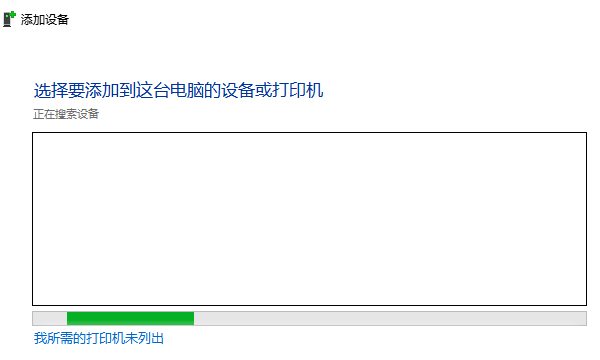打印机共享怎么设置?局域网共享打印机设置
简单到家
 5219人浏览
5219人浏览
 2021-06-08
2021-06-08
软件的意义就是提升工作效率,减少操作步骤,化繁为简,降低门槛,这里推荐题主使用软件来实现,可以不用去了解一些不想学习的知识,只需要关注结果就行了,这款软件的名字就叫做局域网共享软件,共享打印机之前需要先打开共享。

如何获取呢?最后给大家提供了很方便的方法,这款软件可以满足你设置共享的操作,可以说是一键共享了,可以设置为需要密码和不需要密码两种方式,简单三步完成操作!下面是操作步骤:
一、运行软件
双击运行后,会自动打开设置向导
默认是推荐你设置成无密码可以直接访问的,这样的话,别人就不用每次输入密码了。

二、选择第二项,然后下一步(某些软件会阻止,允许即可,放心使用)
三、完成以后,共享就打开了
接着他会提示你添加共享,如果你不想共享文件之类的直接下一步,然后有一个广告页,取消即可,然后点完成
这样,就打开了共享,接着你再去共享打印机就好了。

重点来了:设置打印机共享的步骤
开始菜单——设备和打印机——右键单击你的打印机——选择打印机属性——共享选项卡——勾选“共享这台打印机”以及“在客户端计算机上呈现打印作业”——确定,大功告成。
上述内容为转载或编者观点,不代表简单到家意见,不承担任何法律责任。
服务推荐
更多>
资讯推荐
更多>